通过代码实例跟我学百度EChart图表控件——如何为百度EChart商业级数据图表添加事件的应用实例
通过百度echarts实现数据图表展示功能

通过百度echarts实现数据图表展⽰功能现在我们在⼯作中,在开发中都会或多或少的⽤到图表统计数据显⽰给⽤户。
通过图表可以很直观的,直接的将数据呈现出来。
这⾥我就介绍说⼀下利⽤百度开源的echarts图表技术实现的具体功能。
1、对于不太理解echarts是个怎样技术的开发者来说,可以到进⾏学习了解,官⽹有详细的API⽂档和实例供⼤家参考学习。
2、以下是我在⼯作中实现整理出来的实例源码:公⽤的⽀持js⽂件 echarts.js、echarts.min.js,还有其他的图表需要⽀持的js⽂件也可以到官⽹下载echarts.js/*!* ECharts, a javascript interactive chart library.** Copyright (c) 2015, Baidu Inc.* All rights reserved.** LICENSE* https:///ecomfe/echarts/blob/master/LICENSE.txt*//*** @module echarts*/define(function (require) {var GlobalModel = require('./model/Global');var ExtensionAPI = require('./ExtensionAPI');var CoordinateSystemManager = require('./CoordinateSystem');var OptionManager = require('./model/OptionManager');var ComponentModel = require('./model/Component');var SeriesModel = require('./model/Series');var ComponentView = require('./view/Component');var ChartView = require('./view/Chart');var graphic = require('./util/graphic');var zrender = require('zrender');var zrUtil = require('zrender/core/util');var colorTool = require('zrender/tool/color');var env = require('zrender/core/env');var Eventful = require('zrender/mixin/Eventful');var each = zrUtil.each;var VISUAL_CODING_STAGES = ['echarts', 'chart', 'component'];// TODO Transform first or filter firstvar PROCESSOR_STAGES = ['transform', 'filter', 'statistic'];function createRegisterEventWithLowercaseName(method) {return function (eventName, handler, context) {// Event name is all lowercaseeventName = eventName && eventName.toLowerCase();Eventful.prototype[method].call(this, eventName, handler, context);};}/*** @module echarts~MessageCenter*/function MessageCenter() {Eventful.call(this);}MessageCenter.prototype.on = createRegisterEventWithLowercaseName('on');MessageCenter.prototype.off = createRegisterEventWithLowercaseName('off');MessageCenter.prototype.one = createRegisterEventWithLowercaseName('one');zrUtil.mixin(MessageCenter, Eventful);/*** @module echarts~ECharts*/function ECharts (dom, theme, opts) {opts = opts || {};// Get theme by nameif (typeof theme === 'string') {theme = themeStorage[theme];}if (theme) {each(optionPreprocessorFuncs, function (preProcess) {preProcess(theme);});}/*** @type {string}*/this.id;/*** Group id* @type {string}*/this.group;/*** @type {HTMLDomElement}* @private*/this._dom = dom;/*** @type {module:zrender/ZRender}* @private*/this._zr = zrender.init(dom, {renderer: opts.renderer || 'canvas',devicePixelRatio: opts.devicePixelRatio});/*** @type {Object}* @private*/this._theme = zrUtil.clone(theme);/*** @type {Array.<module:echarts/view/Chart>}* @private*//*** @type {Object.<string, module:echarts/view/Chart>}* @private*/this._chartsMap = {};/*** @type {Array.<module:echarts/view/Component>}* @private*/this._componentsViews = [];/*** @type {Object.<string, module:echarts/view/Component>}* @private*/this._componentsMap = {};/*** @type {module:echarts/ExtensionAPI}* @private*/this._api = new ExtensionAPI(this);/*** @type {module:echarts/CoordinateSystem}* @private*/this._coordSysMgr = new CoordinateSystemManager();Eventful.call(this);/*** @type {module:echarts~MessageCenter}* @private*/this._messageCenter = new MessageCenter();// Init mouse eventsthis._initEvents();// In case some people write `window.onresize = chart.resize`this.resize = zrUtil.bind(this.resize, this);}var echartsProto = ECharts.prototype;/*** @return {HTMLDomElement}*/echartsProto.getDom = function () {return this._dom;};/*** @return {module:zrender~ZRender}*/echartsProto.getZr = function () {return this._zr;};/*** @param {Object} option* @param {boolean} notMerge* @param {boolean} [notRefreshImmediately=false] Useful when setOption frequently. */echartsProto.setOption = function (option, notMerge, notRefreshImmediately) {if (!this._model || notMerge) {this._model = new GlobalModel(null, null, this._theme, new OptionManager(this._api));}this._model.setOption(option, optionPreprocessorFuncs);updateMethods.prepareAndUpdate.call(this);!notRefreshImmediately && this._zr.refreshImmediately();};/*** @DEPRECATED*/echartsProto.setTheme = function () {console.log('ECharts#setTheme() is DEPRECATED in ECharts 3.0');};/*** @return {module:echarts/model/Global}*/echartsProto.getModel = function () {return this._model;};/*** @return {Object}*/echartsProto.getOption = function () {return this._model.getOption();};/*** @return {number}*/echartsProto.getWidth = function () {return this._zr.getWidth();};/*** @return {number}*/echartsProto.getHeight = function () {return this._zr.getHeight();};/*** Get canvas which has all thing rendered* @param {Object} opts* @param {string} [opts.backgroundColor]*/echartsProto.getRenderedCanvas = function (opts) {return;}opts = opts || {};opts.pixelRatio = opts.pixelRatio || 1;opts.backgroundColor = opts.backgroundColor|| this._model.get('backgroundColor');var zr = this._zr;var list = zr.storage.getDisplayList();// Stop animationszrUtil.each(list, function (el) {el.stopAnimation(true);});return zr.painter.getRenderedCanvas(opts);};/*** @return {string}* @param {Object} opts* @param {string} [opts.type='png']* @param {string} [opts.pixelRatio=1]* @param {string} [opts.backgroundColor]*/echartsProto.getDataURL = function (opts) {opts = opts || {};var excludeComponents = opts.excludeComponents;var ecModel = this._model;var excludesComponentViews = [];var self = this;each(excludeComponents, function (componentType) {ecModel.eachComponent({mainType: componentType}, function (component) {var view = self._componentsMap[component.__viewId];if (!view.group.ignore) {excludesComponentViews.push(view);view.group.ignore = true;}});});var url = this.getRenderedCanvas(opts).toDataURL('image/' + (opts && opts.type || 'png'));each(excludesComponentViews, function (view) {view.group.ignore = false;});return url;};/*** @return {string}* @param {Object} opts* @param {string} [opts.type='png']* @param {string} [opts.pixelRatio=1]* @param {string} [opts.backgroundColor]*/echartsProto.getConnectedDataURL = function (opts) {if (!env.canvasSupported) {return;}var groupId = this.group;var mathMin = Math.min;var mathMax = Math.max;var MAX_NUMBER = Infinity;if (connectedGroups[groupId]) {var left = MAX_NUMBER;var top = MAX_NUMBER;var right = -MAX_NUMBER;var bottom = -MAX_NUMBER;var canvasList = [];var dpr = (opts && opts.pixelRatio) || 1;for (var id in instances) {var chart = instances[id];if (chart.group === groupId) {var canvas = chart.getRenderedCanvas(zrUtil.clone(opts));var boundingRect = chart.getDom().getBoundingClientRect();left = mathMin(boundingRect.left, left);top = mathMin(boundingRect.top, top);right = mathMax(boundingRect.right, right);bottom = mathMax(boundingRect.bottom, bottom);canvasList.push({dom: canvas,left: boundingRect.left,top: boundingRect.top});}}left *= dpr;top *= dpr;right *= dpr;bottom *= dpr;var width = right - left;var height = bottom - top;var targetCanvas = zrUtil.createCanvas();targetCanvas.width = width;targetCanvas.height = height;var zr = zrender.init(targetCanvas);each(canvasList, function (item) {var img = new graphic.Image({style: {x: item.left * dpr - left,y: item.top * dpr - top,image: item.dom}});zr.add(img);});zr.refreshImmediately();return targetCanvas.toDataURL('image/' + (opts && opts.type || 'png')); }else {return this.getDataURL(opts);}};/*** @param {Object} payload* @private*/update: function (payload) {// console.time && console.time('update');var ecModel = this._model;var api = this._api;var coordSysMgr = this._coordSysMgr;// update before setOptionif (!ecModel) {return;}// Fixme First time update ?ecModel.restoreData();// TODO// Save total ecModel here for undo/redo (after restoring data and before processing data). // Undo (restoration of total ecModel) can be carried out in 'action' or outside API call.// Create new coordinate system each update// In LineView may save the old coordinate system and use it to get the orignal pointcoordSysMgr.create(this._model, this._api);processData.call(this, ecModel, api);stackSeriesData.call(this, ecModel);coordSysMgr.update(ecModel, api);doLayout.call(this, ecModel, payload);doVisualCoding.call(this, ecModel, payload);doRender.call(this, ecModel, payload);// Set backgroundvar backgroundColor = ecModel.get('backgroundColor') || 'transparent';var painter = this._zr.painter;// TODO all use clearColor ?if (painter.isSingleCanvas && painter.isSingleCanvas()) {this._zr.configLayer(0, {clearColor: backgroundColor});}else {// In IE8if (!env.canvasSupported) {var colorArr = colorTool.parse(backgroundColor);backgroundColor = colorTool.stringify(colorArr, 'rgb');if (colorArr[3] === 0) {backgroundColor = 'transparent';}}backgroundColor = backgroundColor;this._dom.style.backgroundColor = backgroundColor;}// console.time && console.timeEnd('update');},// PENDING/*** @param {Object} payload* @private*/updateView: function (payload) {var ecModel = this._model;// update before setOptionif (!ecModel) {return;}doLayout.call(this, ecModel, payload);doVisualCoding.call(this, ecModel, payload);invokeUpdateMethod.call(this, 'updateView', ecModel, payload);},/*** @param {Object} payload* @private*/updateVisual: function (payload) {var ecModel = this._model;// update before setOptionif (!ecModel) {return;}doVisualCoding.call(this, ecModel, payload);invokeUpdateMethod.call(this, 'updateVisual', ecModel, payload);},/*** @param {Object} payload* @private*/updateLayout: function (payload) {var ecModel = this._model;// update before setOptionif (!ecModel) {return;}doLayout.call(this, ecModel, payload);invokeUpdateMethod.call(this, 'updateLayout', ecModel, payload);},/*** @param {Object} payload* @privatehighlight: function (payload) {toggleHighlight.call(this, 'highlight', payload);},/*** @param {Object} payload* @private*/downplay: function (payload) {toggleHighlight.call(this, 'downplay', payload);},/*** @param {Object} payload* @private*/prepareAndUpdate: function (payload) {var ecModel = this._model;prepareView.call(this, 'component', ecModel);prepareView.call(this, 'chart', ecModel);updateMethods.update.call(this, payload);}};/*** @param {Object} payload* @private*/function toggleHighlight(method, payload) {var ecModel = this._model;// dispatchAction before setOptionif (!ecModel) {return;}ecModel.eachComponent({mainType: 'series', query: payload},function (seriesModel, index) {var chartView = this._chartsMap[seriesModel.__viewId];if (chartView && chartView.__alive) {chartView[method](seriesModel, ecModel, this._api, payload);}},this);}/*** Resize the chart*/echartsProto.resize = function () {this._zr.resize();var optionChanged = this._model && this._model.resetOption('media'); updateMethods[optionChanged ? 'prepareAndUpdate' : 'update'].call(this); // Resize loading effectthis._loadingFX && this._loadingFX.resize();};var defaultLoadingEffect = require('./loading/default');/*** Show loading effect* @param {string} [name='default']* @param {Object} [cfg]*/echartsProto.showLoading = function (name, cfg) {if (zrUtil.isObject(name)) {cfg = name;name = 'default';}this.hideLoading();var el = defaultLoadingEffect(this._api, cfg);var zr = this._zr;this._loadingFX = el;zr.add(el);};/*** Hide loading effect*/echartsProto.hideLoading = function () {this._loadingFX && this._zr.remove(this._loadingFX);this._loadingFX = null;};/*** @param {Object} eventObj* @return {Object}*/echartsProto.makeActionFromEvent = function (eventObj) {var payload = zrUtil.extend({}, eventObj);payload.type = eventActionMap[eventObj.type];return payload;};/*** @pubilc* @param {Object} payload* @param {string} [payload.type] Action type* @param {boolean} [silent=false] Whether trigger event.*/echartsProto.dispatchAction = function (payload, silent) {var actionWrap = actions[payload.type];if (actionWrap) {var actionInfo = actionWrap.actionInfo;var updateMethod = actionInfo.update || 'update';var payloads = [payload];var batched = false;// Batch actionif (payload.batch) {batched = true;payloads = zrUtil.map(payload.batch, function (item) {item = zrUtil.defaults(zrUtil.extend({}, item), payload);return item;});}var eventObjBatch = [];var eventObj;var isHighlightOrDownplay = payload.type === 'highlight' || payload.type === 'downplay'; for (var i = 0; i < payloads.length; i++) {var batchItem = payloads[i];// Action can specify the event by return it.eventObj = actionWrap.action(batchItem, this._model);// Emit event outsideeventObj = eventObj || zrUtil.extend({}, batchItem);// Convert type to eventTypeeventObj.type = actionInfo.event || eventObj.type;eventObjBatch.push(eventObj);// Highlight and downplay are special.isHighlightOrDownplay && updateMethods[updateMethod].call(this, batchItem);}(updateMethod !== 'none' && !isHighlightOrDownplay)&& updateMethods[updateMethod].call(this, payload);if (!silent) {// Follow the rule of action batchif (batched) {eventObj = {type: actionInfo.event || payload.type,batch: eventObjBatch};}else {eventObj = eventObjBatch[0];}this._messageCenter.trigger(eventObj.type, eventObj);}}};/*** Register event* @method*/echartsProto.on = createRegisterEventWithLowercaseName('on');echartsProto.off = createRegisterEventWithLowercaseName('off');echartsProto.one = createRegisterEventWithLowercaseName('one');/*** @param {string} methodName* @private*/function invokeUpdateMethod(methodName, ecModel, payload) {var api = this._api;// Update all componentseach(this._componentsViews, function (component) {var componentModel = component.__model;component[methodName](componentModel, ecModel, api, payload);updateZ(componentModel, component);}, this);// Upate all chartsecModel.eachSeries(function (seriesModel, idx) {var chart = this._chartsMap[seriesModel.__viewId];chart[methodName](seriesModel, ecModel, api, payload);updateZ(seriesModel, chart);}, this);}/*** Prepare view instances of charts and components* @param {module:echarts/model/Global} ecModel* @private*/function prepareView(type, ecModel) {var isComponent = type === 'component';var viewList = isComponent ? this._componentsViews : this._chartsViews;var viewMap = isComponent ? this._componentsMap : this._chartsMap;var zr = this._zr;for (var i = 0; i < viewList.length; i++) {viewList[i].__alive = false;}ecModel[isComponent ? 'eachComponent' : 'eachSeries'](function (componentType, model) { if (isComponent) {if (componentType === 'series') {return;}}else {model = componentType;}// Consider: id same and type changed.var viewId = model.id + '_' + model.type;var view = viewMap[viewId];if (!view) {var classType = ComponentModel.parseClassType(model.type);var Clazz = isComponentComponentView.getClass(classType.main, classType.sub): ChartView.getClass(classType.sub);if (Clazz) {view = new Clazz();view.init(ecModel, this._api);viewMap[viewId] = view;viewList.push(view);zr.add(view.group);}else {// Errorreturn;}}model.__viewId = viewId;view.__alive = true;view.__id = viewId;}, this);for (var i = 0; i < viewList.length;) {var view = viewList[i];if (!view.__alive) {zr.remove(view.group);view.dispose(ecModel, this._api);viewList.splice(i, 1);delete viewMap[view.__id];}else {i++;}}}/*** Processor data in each series** @param {module:echarts/model/Global} ecModel* @private*/function processData(ecModel, api) {each(PROCESSOR_STAGES, function (stage) {each(dataProcessorFuncs[stage] || [], function (process) {process(ecModel, api);});});}/*** @private*/function stackSeriesData(ecModel) {var stackedDataMap = {};ecModel.eachSeries(function (series) {var stack = series.get('stack');var data = series.getData();if (stack && data.type === 'list') {var previousStack = stackedDataMap[stack];if (previousStack) {data.stackedOn = previousStack;}stackedDataMap[stack] = data;}});}/*** Layout before each chart render there series, after visual coding and data processing ** @param {module:echarts/model/Global} ecModel* @private*/function doLayout(ecModel, payload) {var api = this._api;each(layoutFuncs, function (layout) {layout(ecModel, api, payload);});}/*** Code visual infomation from data after data processing** @param {module:echarts/model/Global} ecModel* @private*/function doVisualCoding(ecModel, payload) {each(VISUAL_CODING_STAGES, function (stage) {each(visualCodingFuncs[stage] || [], function (visualCoding) {visualCoding(ecModel, payload);});});}/*** Render each chart and component* @private*/function doRender(ecModel, payload) {var api = this._api;// Render all componentseach(this._componentsViews, function (componentView) {var componentModel = componentView.__model;componentView.render(componentModel, ecModel, api, payload);updateZ(componentModel, componentView);}, this);each(this._chartsViews, function (chart) {chart.__alive = false;}, this);// Render all chartsecModel.eachSeries(function (seriesModel, idx) {var chartView = this._chartsMap[seriesModel.__viewId];chartView.__alive = true;chartView.render(seriesModel, ecModel, api, payload);chartView.group.silent = !!seriesModel.get('silent');updateZ(seriesModel, chartView);}, this);// Remove groups of unrendered chartseach(this._chartsViews, function (chart) {if (!chart.__alive) {chart.remove(ecModel, api);}}, this);}var MOUSE_EVENT_NAMES = ['click', 'dblclick', 'mouseover', 'mouseout', 'mousedown', 'mouseup', 'globalout'];/*** @private*/echartsProto._initEvents = function () {each(MOUSE_EVENT_NAMES, function (eveName) {this._zr.on(eveName, function (e) {var ecModel = this.getModel();if (el && el.dataIndex != null) {var dataModel = el.dataModel || ecModel.getSeriesByIndex(el.seriesIndex);var params = dataModel && dataModel.getDataParams(el.dataIndex, el.dataType) || {}; params.event = e;params.type = eveName;this.trigger(eveName, params);}// If element has custom eventData of componentselse if (el && el.eventData) {this.trigger(eveName, el.eventData);}}, this);}, this);each(eventActionMap, function (actionType, eventType) {this._messageCenter.on(eventType, function (event) {this.trigger(eventType, event);}, this);}, this);};/*** @return {boolean}*/echartsProto.isDisposed = function () {return this._disposed;};/*** Clear*/echartsProto.clear = function () {this.setOption({}, true);};/*** Dispose instance*/echartsProto.dispose = function () {this._disposed = true;var api = this._api;var ecModel = this._model;each(this._componentsViews, function (component) {component.dispose(ecModel, api);});each(this._chartsViews, function (chart) {chart.dispose(ecModel, api);});this._zr.dispose();delete instances[this.id];};zrUtil.mixin(ECharts, Eventful);/*** @param {module:echarts/model/Series|module:echarts/model/Component} model* @param {module:echarts/view/Component|module:echarts/view/Chart} view* @return {string}*/function updateZ(model, view) {var z = model.get('z');var zlevel = model.get('zlevel');// Set z and zlevelview.group.traverse(function (el) {z != null && (el.z = z);zlevel != null && (el.zlevel = zlevel);});}/*** @type {Array.<Function>}* @inner*/var actions = [];/*** Map eventType to actionType* @type {Object}*/var eventActionMap = {};/*** @type {Array.<Function>}* @inner*/var layoutFuncs = [];/*** Data processor functions of each stage* @type {Array.<Object.<string, Function>>}* @inner*/var dataProcessorFuncs = {};/*** @type {Array.<Function>}* @inner*/var optionPreprocessorFuncs = [];/*** Visual coding functions of each stage* @type {Array.<Object.<string, Function>>}* @inner*/var visualCodingFuncs = {};/*** Theme storage* @type {Object.<key, Object>}*/var themeStorage = {};var instances = {};var connectedGroups = {};var idBase = new Date() - 0;var groupIdBase = new Date() - 0;var DOM_ATTRIBUTE_KEY = '_echarts_instance_';/*** @alias module:echartsvar echarts = {/*** @type {number}*/version: '3.1.10',dependencies: {zrender: '3.1.0'}};function enableConnect(chart) {var STATUS_PENDING = 0;var STATUS_UPDATING = 1;var STATUS_UPDATED = 2;var STATUS_KEY = '__connectUpdateStatus';function updateConnectedChartsStatus(charts, status) {for (var i = 0; i < charts.length; i++) {var otherChart = charts[i];otherChart[STATUS_KEY] = status;}}zrUtil.each(eventActionMap, function (actionType, eventType) {chart._messageCenter.on(eventType, function (event) {if (connectedGroups[chart.group] && chart[STATUS_KEY] !== STATUS_PENDING) { var action = chart.makeActionFromEvent(event);var otherCharts = [];for (var id in instances) {var otherChart = instances[id];if (otherChart !== chart && otherChart.group === chart.group) {otherCharts.push(otherChart);}}updateConnectedChartsStatus(otherCharts, STATUS_PENDING);each(otherCharts, function (otherChart) {if (otherChart[STATUS_KEY] !== STATUS_UPDATING) {otherChart.dispatchAction(action);}});updateConnectedChartsStatus(otherCharts, STATUS_UPDATED);}});});}/*** @param {HTMLDomElement} dom* @param {Object} [theme]* @param {Object} opts*/echarts.init = function (dom, theme, opts) {// Check versionif ((zrender.version.replace('.', '') - 0) < (echarts.dependencies.zrender.replace('.', '') - 0)) {throw new Error('ZRender ' + zrender.version+ ' is too old for ECharts ' + echarts.version+ '. Current version need ZRender '+ echarts.dependencies.zrender + '+');}if (!dom) {throw new Error('Initialize failed: invalid dom.');}var chart = new ECharts(dom, theme, opts);chart.id = 'ec_' + idBase++;instances[chart.id] = chart;dom.setAttribute &&dom.setAttribute(DOM_ATTRIBUTE_KEY, chart.id);enableConnect(chart);return chart;};/*** @return {string|Array.<module:echarts~ECharts>} groupId*/echarts.connect = function (groupId) {// Is array of chartsif (zrUtil.isArray(groupId)) {var charts = groupId;groupId = null;// If any chart has groupzrUtil.each(charts, function (chart) {if (chart.group != null) {groupId = chart.group;}});groupId = groupId || ('g_' + groupIdBase++);zrUtil.each(charts, function (chart) {chart.group = groupId;});}connectedGroups[groupId] = true;return groupId;};/*** @return {string} groupId*/echarts.disConnect = function (groupId) {connectedGroups[groupId] = false;};/*** Dispose a chart instance* @param {module:echarts~ECharts|HTMLDomElement|string} chart*/echarts.dispose = function (chart) {if (zrUtil.isDom(chart)) {chart = echarts.getInstanceByDom(chart);}else if (typeof chart === 'string') {chart = instances[chart];}if ((chart instanceof ECharts) && !chart.isDisposed()) {chart.dispose();}};* @param {HTMLDomElement} dom* @return {echarts~ECharts}*/echarts.getInstanceByDom = function (dom) {var key = dom.getAttribute(DOM_ATTRIBUTE_KEY);return instances[key];};/*** @param {string} key* @return {echarts~ECharts}*/echarts.getInstanceById = function (key) {return instances[key];};/*** Register theme*/echarts.registerTheme = function (name, theme) {themeStorage[name] = theme;};/*** Register option preprocessor* @param {Function} preprocessorFunc*/echarts.registerPreprocessor = function (preprocessorFunc) {optionPreprocessorFuncs.push(preprocessorFunc);};/*** @param {string} stage* @param {Function} processorFunc*/echarts.registerProcessor = function (stage, processorFunc) {if (zrUtil.indexOf(PROCESSOR_STAGES, stage) < 0) {throw new Error('stage should be one of ' + PROCESSOR_STAGES);}var funcs = dataProcessorFuncs[stage] || (dataProcessorFuncs[stage] = []); funcs.push(processorFunc);};/*** Usage:* registerAction('someAction', 'someEvent', function () { ... });* registerAction('someAction', function () { ... });* registerAction(* {type: 'someAction', event: 'someEvent', update: 'updateView'},* function () { ... }* );** @param {(string|Object)} actionInfo* @param {string} actionInfo.type* @param {string} [actionInfo.event]* @param {string} [actionInfo.update]* @param {string} [eventName]* @param {Function} action*/echarts.registerAction = function (actionInfo, eventName, action) {if (typeof eventName === 'function') {action = eventName;eventName = '';}var actionType = zrUtil.isObject(actionInfo)actionInfo.type: ([actionInfo, actionInfo = {event: eventName}][0]);// Event name is all lowercaseactionInfo.event = (actionInfo.event || actionType).toLowerCase();eventName = actionInfo.event;if (!actions[actionType]) {actions[actionType] = {action: action, actionInfo: actionInfo};}eventActionMap[eventName] = actionType;};/*** @param {string} type* @param {*} CoordinateSystem*/echarts.registerCoordinateSystem = function (type, CoordinateSystem) {CoordinateSystemManager.register(type, CoordinateSystem);};/*** @param {*} layout*/echarts.registerLayout = function (layout) {// PENDING All functions ?if (zrUtil.indexOf(layoutFuncs, layout) < 0) {layoutFuncs.push(layout);}};/*** @param {string} stage* @param {Function} visualCodingFunc*/echarts.registerVisualCoding = function (stage, visualCodingFunc) {if (zrUtil.indexOf(VISUAL_CODING_STAGES, stage) < 0) {throw new Error('stage should be one of ' + VISUAL_CODING_STAGES); }var funcs = visualCodingFuncs[stage] || (visualCodingFuncs[stage] = []);funcs.push(visualCodingFunc);};/*** @param {Object} opts*/echarts.extendChartView = function (opts) {return ChartView.extend(opts);};/*** @param {Object} opts*/echarts.extendComponentModel = function (opts) {return ComponentModel.extend(opts);};。
通过代码实例跟我学百度EChart图表控件——百度EChart商业级数据图表控件相关的应用技术
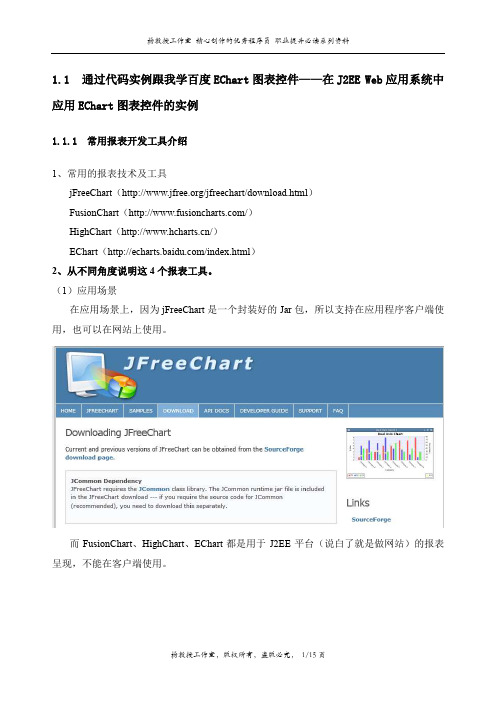
1.1通过代码实例跟我学百度EChart图表控件——在J2EE Web应用系统中应用EChart图表控件的实例1.1.1常用报表开发工具介绍1、常用的报表技术及工具jFreeChart(/jfreechart/download.html)FusionChart(/)HighChart(/)EChart(/index.html)2、从不同角度说明这4个报表工具。
(1)应用场景在应用场景上,因为jFreeChart是一个封装好的Jar包,所以支持在应用程序客户端使用,也可以在网站上使用。
而FusionChart、HighChart、EChart都是用于J2EE平台(说白了就是做网站)的报表呈现,不能在客户端使用。
因此,如果不是在网站上使用,而是想在自己的桌面应用程序上呈现报表,那么就只能选择jFreeChart了。
(2)实现技术在实现技术上,jFreeChart产生的报表是通过Java的绘图工具进行绘制的,而在网站页面的时候,jFreeChart将其转化成一张图片。
而FusionChart是通过JS代码进行编写,最终通过Flash呈现报表,而HighChart、EChart 都是通过最新的HTML5技术实现的。
(3)资源丰富在实现效果方面,基本上所有的报表工具都能实现基本的柱形图、饼图、曲线图等基本的图形。
但是如果要求更高的展现方式,比如通过地图展示,那或许只能通过FusionChart和EChart 了。
而EChart因为是百度的开源项目,所以地图方面做得还不错,。
(4)是否收费jFreeCharts使用免费(也是开源项目),但是API文档和实例是要收费的(囧)。
FusionChart基本功能免费,但是有些功能也是需要收费的。
HighChart个人用是免费的,商用需要授权收费。
Echart是百度的一个开源项目,完全没费。
(5)特色功能ECharts可以通过地图呈现更加震撼的效果,而这是其他三个报表根据所没有的一个展示方式。
运用Echarts组件和Ajax技术展现商业图表

l z s g 中商集团 1 2 0 0 0 二 、下载 E C h a r t s组件包 ,解 压到指定 目录 ,并在页 面文件 ( 如 d e m o . p h p ) 的头部引入 e s 1 . j s 。
运用 E c h a r t s 组件和 A j a x 技术展现商业图表
王 洪 九
江汉大学机 电与建筑工程 学院 【 摘
湖北 武汉
4 3 0本框架结构 ,并结合应 用实例的开发 ,介绍 了运用 E c h a t s 组件和 A j a x 技术在 W e b 应 用和 W e b 网站 中
C u s t o m e r N a me( v c h a r ( 3 0 ) ) A mo u n t ( l f o a t ) 家乐福 2 o 0 o 0 可 多 超 市 8 0 o O 沃尔玛 1 6 0 o O 武商集 团 1 5 o o O 中百便 民 1 8 0 0 o 中百仓储 2 3 0 o O
实现 商业 图表展 示的方法 。 【 关键词 】E c h a r t s a j a x 图表组件 W e b应用 中图分类号:T P 3 9 3文献标识码 :B 文章编号:1 0 0 9 - 4 0 6 7 ( 2 0 1 4 ) 2 3 — 3 6 — 0 1
目前 ,在新一代 的 w e b应用 中,需要更多地 关注用户体验 ( U s e r E x p e r i e n c e ) ,即如何利用计算机和网络技术 , 为用户提供一个界面美观、
一
其中T e s t D B . p h p 文件用于执行数据查询并返回给调用程序 。 五 、利用 E C h a r t s 组件展现后台数据 E c h a r t s提供 了许多组件选项用 于控制选择图表类型 、 x 轴设置 、Y 轴设置、数据来源 、图表标题 、提示文字等。利用这些选项可以轻松实 现操纵 图表中个组成要素 , 得到用户满意 的各类图表对象。 完整 的技术文档可参考 E e h a r t s 在线帮助文档 ( h t t p : / / e e h a r t s . b a i d u . c o
通过代码实例跟我学百度EChart图表控件——百度EChart商业级数据图表控件图表选项和实例方法的应用实例

1.1通过代码实例跟我学百度EChart图表控件——百度EChart商业级数据图表控件图表选项和实例方法的应用实例1.1.1EChart图表选项option1、EChart图表选项主要包括公共选项、组件选项和数据选项三种类型2、EChart采用多级控制设计由于EChart采用多级控制设计,因此可以通过这三级来满足不同层次的定制和个性化需求:(1)通过option.* 设置全局统一配置;(2)通过option.series.* 设置特定系列(比如为饼图)系列图特殊配置,其优先级高于option 内的同名配置;(3)通过option.series.data.* 设置特定数据项的特殊配置,最高优先级;3、主要的图表选项说明1.1.2EChart实例方法的功能说明echarts实例中的非get接口方法均返回自身self(echarts实例本身),因此支持链式调用。
1、{self} setOption方法该方法的参数为两个,第1个参数为{Object} option,第2个参数为{boolean=} notMerge。
该方法为万能接口,配置图表实例任何可配置选项,多次调用时option选项默认是合并(merge)的,merge的设计可以让setOption很方便的成为更新任何属性的万能方法——比如如果仅需要改title文字,则仅需要:setOption({title : {text : '新标题'}});如果不需要合并(merge)的功能效果,可以通过notMerger参数为true阻止与上次option 的合并,如多次setOption间数据改变、长度不一致等的场景。
从2.0.0版本开始支持timeline组件,option中包含timeline时每一个独立的option应该放置到命名为options的数组内,如myCharts.setOption({timeline : {...},options : [{ // option1的定义参数title : {...},series : [...]},{...}, // option2的定义参数...]});2、{Object} getOption方法该方法返回void,主要的功能是返回内部持有的当前显示option克隆(拷贝)。
开源echarts案例

1. 背景介绍ECharts是百度开源的一款基于JavaScript的数据可视化库,它提供了丰富的图表类型和交互功能,可以帮助开发者快速构建各种复杂的可视化应用。
ECharts支持的图表类型包括折线图、柱状图、饼图、雷达图、地图等,还可以实现数据的动态更新、缩放、平移等交互操作。
在本文中,我们将介绍一个关于全国各省份GDP增长情况的案例。
通过使用ECharts,我们可以将各省份的GDP增长率以柱状图的形式展示出来,并提供交互功能,使用户可以自由选择查看不同年份的数据。
2. 案例过程2.1 数据准备首先,我们需要准备好用于展示的数据。
假设我们有一份包含了全国各省份从2010年到2020年的GDP增长率数据的CSV文件。
文件的格式如下:省份,2010,2011,2012,2013,2014,2015,2016,2017,2018,2019,2020北京,10.1,9.5,8.3,7.8,7.2,6.5,6.0,5.5,5.0,4.5,4.0上海,11.2,10.6,9.4,8.9,8.3,7.6,7.1,6.6,6.1,5.6,5.1广东,12.3,11.7,10.5,10.0,9.4,8.7,8.2,7.7,7.2,6.7,6.2...我们可以使用Python的pandas库来读取CSV文件,并将数据转换为ECharts所需的格式。
import pandas as pddata = pd.read_csv('gdp_growth.csv')2.2 页面布局接下来,我们需要创建一个HTML页面来展示图表。
页面的基本结构如下:<!DOCTYPE html><html><head><meta charset="utf-8"><title>GDP增长率</title><script src=""></script></head><body><div id="chart" style="width: 800px; height: 600px;"></div><script>// JavaScript代码将在这里编写</script></body></html>在页面中,我们引入了ECharts的JavaScript文件,并创建了一个具有一定宽高的div元素用于展示图表。
echart实现图例legend绑定数据

echart实现图例legend绑定数据Echarts是一种用于创建交互式图表和数据可视化的JavaScript库,它提供了一系列灵活且功能强大的图表类型和可视化选项。
其中,图例(legend)是指图表中用来标识不同数据系列的符号和说明。
在Echarts中,可以通过设置legend组件的数据来绑定图例。
图例数据通常与图表的数据系列对应,用于展示每个数据系列的名称和样式。
要使用Echarts的图例功能,首先要确定要显示的数据系列有哪些。
例如,假设我们要创建一个柱状图,包含两个数据系列A和B,分别用红色和蓝色表示。
首先,我们需要在Echarts的option配置项中添加一个legend组件,并设置它的data属性。
data属性是一个数组,包含了每个数据系列的名称。
```option =...legend:data: ['系列A', '系列B']},...```接下来,我们需要设置图表的数据系列。
在Echarts中,数据系列通过series属性来设置。
对于柱状图,需要使用series.bar属性,并设置其data属性。
data属性是一个二维数组,包含每个数据系列的数据。
```option =...series:name: '系列A',type: 'bar',data: [100, 200, 300, 400, 500]},name: '系列B',type: 'bar',data: [200, 300, 400, 500, 600]}],...```通过设置name属性,可以将每个数据系列与图例中的对应项关联起来。
最后,将option配置项应用到图表中即可实现图例绑定数据的效果。
```var myChart = echarts.init(document.getElementById('chart'));myChart.setOption(option);```这样,就可以在图表中看到对应的图例,并且图例的样式与数据系列的样式一致。
echarts数据可视化方法

echarts数据可视化方法ECharts是一种使用JavaScript实现的开源可视化库,可以用于生成各种类型的图表和数据可视化效果。
下面是一些使用ECharts进行数据可视化的基本步骤:1. 引入ECharts库:首先,你需要在你的网页中引入ECharts库。
你可以从ECharts官网下载最新版本的库文件,并将其引入到你的HTML文件中。
2. 准备DOM容器:在开始可视化之前,你需要准备一个DOM容器,用于放置生成的图表。
你需要为这个容器指定一个唯一的ID,以便ECharts能够找到它。
3. 初始化图表:使用ECharts提供的API,初始化一个图表实例。
你需要指定图表的类型、配置项和数据。
4. 配置图表选项:根据需要,你可以配置图表的标题、图例、提示框等。
你还可以通过设置数据轴的选项来控制图表的数据展示方式。
5. 渲染图表:最后,使用ECharts提供的渲染方法,将图表渲染到指定的DOM容器中。
具体来说,以下是一个简单的使用ECharts生成柱状图的示例代码:```javascript// 引入ECharts库var echarts = require('echarts');// 准备DOM容器var myChart = (('main'));// 配置图表选项和数据var option = {title: {text: 'ECharts 示例'},tooltip: {},legend: {data: ['销量']},xAxis: {data: ["衬衫", "羊毛衫", "雪纺衫", "裤子", "高跟鞋", "袜子"] },yAxis: {},series: [{name: '销量',type: 'bar',data: [5, 20, 36, 10, 10, 20]}]};// 将配置项设置给图表实例对象(option);```在这个示例中,我们首先引入了ECharts库,然后使用`()`方法初始化了一个名为`myChart`的图表实例。
echarts使用指导

echarts使用指导ECharts 是一个由百度开发的基于 JavaScript 的数据可视化库,它可以用来创建丰富多彩的图表和数据展示。
下面我会从安装、基本用法和常见图表类型等方面来介绍 ECharts 的使用指导。
1. 安装:首先,你可以通过 npm 或 yarn 进行安装,也可以直接下载 ECharts 的压缩包。
如果你使用 npm,可以在命令行中输入以下命令来安装 ECharts:npm install echarts --save。
安装完成后,你就可以在项目中引入 ECharts 来使用了。
2. 基本用法:在页面中引入 ECharts 的 JavaScript 文件,然后创建一个用来展示图表的 DOM 元素,接着通过 JavaScript 代码初始化ECharts 实例并设置图表的配置项和数据,最后将图表实例和数据绑定到 DOM 元素上即可显示图表。
3. 常见图表类型:ECharts 支持多种常见的图表类型,包括折线图、柱状图、饼图、散点图、雷达图等。
你可以根据自己的需求选择合适的图表类型,并且通过配置项来自定义图表的样式和交互效果。
4. 数据更新与交互:ECharts 提供了丰富的 API 和事件处理机制,可以实现图表的数据更新、图表之间的联动以及用户交互等功能。
你可以通过调用 API 来更新图表的数据,也可以监听事件来实现图表之间的联动和交互效果。
总的来说,ECharts 是一个功能强大、灵活多样的数据可视化库,通过学习官方文档和示例,你可以更深入地了解其使用方法和特性,从而更好地应用于实际项目中。
希望这些信息能够帮助你更好地使用 ECharts。
echarts 范例 -回复

echarts 范例-回复"echarts 范例",以中括号内的内容为主题,写一篇1500-2000字文章,一步一步回答。
第一步:介绍echartsecharts是一款基于JavaScript的可视化图表库,由百度开发并维护。
它具备强大的功能和灵活的配置,可以轻松地创建漂亮而交互式的图表,以展示数据的分布、趋势和关系。
echarts支持多种常见的图表类型,包括折线图、柱状图、饼图、散点图等,同时也支持地图、热力图以及3D 图表等。
第二步:引入echarts要使用echarts库,首先需要将echarts的脚本文件引入到HTML页面中。
可以通过script标签来引入,可以使用CDN链接也可以下载到本地引入。
同时,也需要在页面中添加一个具备固定大小的DOM元素,作为图表的容器。
第三步:创建图表实例在引入echarts之后,就可以创建一个echarts实例,用于后续的图表配置和渲染操作。
一般情况下,可以通过调用echarts.init方法,并传入一个DOM元素,来创建一个初始化的echarts实例。
第四步:配置图表选项创建echarts实例后,需要定义图表的展示选项。
可以通过设置一个options对象来配置图表的各种属性,包括标题、图例、数据等等。
例如,可以设置图表的标题文本、副标题文本、图标的颜色、数据等。
第五步:设置数据echarts支持多种数据格式,可以根据具体的需求选择合适的数据格式。
常见的数据格式包括JSON数组、CSV、JSON对象等。
根据所选的数据格式,将相应的数据传递给图表的options对象,以便图表根据数据进行渲染。
第六步:渲染图表在配置完成后,可以通过调用echarts实例的setOption方法,将配置好的选项传递给echarts实例,以便实例能够渲染出对应的图表。
同时,还可以通过调用echarts实例的resize方法,对图表的大小进行调整。
第七步:交互和动态更新echarts还支持各种交互和动态更新的功能。
echarts 范例

ECharts 是一个使用 JavaScript 实现的开源可视化库,可以生成各种丰富的图表。
以下是一些 ECharts 的示例:1. 折线图:```javascriptvar option = {title: {text: '折线图堆叠'},tooltip: {trigger: 'axis'},legend: {data: ['邮件营销', '联盟广告', '视频广告', '直接访问', '搜索引擎']},grid: {left: '3%',right: '4%',bottom: '3%',containLabel: true},toolbox: {feature: {saveAsImage: {}}},xAxis: {type: 'category',boundaryGap: false,data: ['周一', '周二', '周三', '周四', '周五', '周六', '周日']},yAxis: {type: 'value'},series: [{name: '邮件营销',type: 'line',stack: '总量',data: [120, 132, 101, 134, 90, 230, 210]},{name: '联盟广告',type: 'line',stack: '总量',data: [220, 182, 191, 234, 290, 330, 310]},{name: '视频广告',type: 'line',stack: '总量',data: [150, 232, 201, 154, 190, 330, 410]},{name: '直接访问',type: 'line',stack: '总量',data: [320, 332, 301, 334, 390, 330, 320]},{name: '搜索引擎',type: 'line',stack: '总量',data: [820, 932, 901, 934, 1290, 1330, 1320]}]};```这个示例展示了如何创建一个堆叠的折线图,其中包含5种不同来源的访问数据。
百度EChar图代码实现

主页面注意红色部分引用。
本人也是经过数实践,才把代码动态集成到项目里,希望喜欢的下载,应用到项目中,如果不明白请留言沟通。
<!DOCTYPE html><html xmlns="/1999/xhtml"><head><title></title><meta http-equiv="Content-Type" content="text/html; charset=utf-8"/><script src="../../../JQuery/jquery-1.8.3.js"></script><script src="../../../JQuery/echarts/js/esl.js"></script><link href="../../../JQuery-easyui/themes/icon.css" rel="stylesheet" type="text/css" /><link href="../../../JQuery-easyui/themes/default/easyui.css" rel="stylesheet" type="text/css"/> <script src="../../../JQuery-easyui/jquery.min.js"></script><script src="../../../JQuery-easyui/jquery.easyui.min.js" type="text/javascript"></script><script src="../../../JQuery-easyui/locale/easyui-lang-zh_CN.js"></script><script src="../../../JQuery/My97Date/WdatePicker.js"></script><script type="text/javascript">$("#loadCover").remove();</script></head><body><div data-options="region:'north'" style="height: 65px"><div class="easyui-panel" fit="true" title="查询条件"><div style="float: left; padding-top: 8px"> 起始年月:</div><div style="float: left; padding-top: 4px"><input id="StartYear" name="StartYear" data-controltype="My97Date" style="width: 50px; line-height: 20px;" onclick="WdatePicker({ dateFmt: 'yyyy-MM' })" /></div><div style="float: left; padding-top: 8px"> 截止年月:</div><div style="float: left; padding-top: 4px"><input id="EndYear" name="EndYear" data-controltype="My97Date" style="width: 50px; line-height: 20px;" onclick="WdatePicker({ dateFmt: 'yyyy-MM' })" /></div><div style="float: left; padding-left: 5px"><a id="btnSearch" href="#" class="easyui-linkbutton" data-options="iconCls:'icon-search'">查询</a></div></div></div><div id="myLine4" style="width:1200px; height:380px;margin:0 auto; padding-top:60px; "></div></body></html><script type="text/javascript">//起始日期var date = new Date();var a = date.getFullYear() + "-01";$("#StartYear").val(a);//终止日期var b = date.getFullYear() + "-" + pad(date.getMonth() + 1, 2);$("#EndYear").val(b);function pad(num, n) {varlen = num.toString().length;while (len< n) {num = "0" + num;len++;}returnnum;}varfileLocation = '../../../JQuery/echarts/js/echarts'; require.config({paths: {echarts: fileLocation,'echarts/chart/bar': fileLocation}});// 作为入口require(['echarts','echarts/chart/bar'],displayChartinit);functiondisplayChartinit(ec) {var barChart4 = ec.init(document.getElementById('myLine4'));$.ajax({type: "post",dataType: "text", traditional: true,data: { state: "get_montn", stdate: a, enddate: b },url: "../../../SubMod/RXM/RXM_201601041329/RXM_1329_Handler.ashx", async: false,//表示同步执行success: function (data, textStatus) {if (data != "") {varstrJson = JSON.parse(data);//日期var array = [];varstr = strJson[0].sdate;varaa = str.split(',');for (vari = 0; i<aa.length; i++)array.push(aa[i]);vararrayD = [];varstrD = strJson[0].ssum;varaaD = strD.split(',');for (vari = 0; i<aaD.length; i++)arrayD.push(aaD[i]);var option3 = {title: {text: '',subtext: ''},tooltip: {trigger: 'axis'},legend: {data: ['物资采购招标量分析']},toolbox: {show: true,feature: {mark: { show: true },dataView: { show: true, readOnly: false },magicType: { show: true, type: ['line', 'bar'] },restore: { show: true },saveAsImage: { show: true }}},calculable: true,xAxis: [{type: 'category',data: array}],yAxis: [{type: 'value'}],series: [{name: '物资采购招标量分析',type: 'bar',data: arrayD,markPoint: {data: [{ type: 'max', name: '最大值' },{ type: 'min', name: '最小值' }]},markLine: {data: [{ type: 'average', name: '平均值' }]},itemStyle: {normal: {label: {show: true,position: 'top',formatter: '{c}'}}}}]};barChart4.hideLoading();barChart4.setOption(option3, true);}}});}$('#btnSearch').click(function () {initchar();});functioninitchar() {varfileLocation = '../../../JQuery/echarts/js/echarts';require.config({paths: {echarts: fileLocation,'echarts/chart/bar': fileLocation}});// 作为入口require(['echarts','echarts/chart/bar'],displayChart);}functiondisplayChart(ec) {var barChart4 = ec.init(document.getElementById('myLine4'));$.ajax({type: "post",dataType: "text", traditional: true,data: { state: "get_montn", stdate:$("#StartYear").val(),enddate:$("#EndYear").val()}, url: "../../../SubMod/RXM/RXM_201601041329/RXM_1329_Handler.ashx", async: false,//表示同步执行success: function (data, textStatus) {if (data != "") {varstrJson = JSON.parse(data);//日期var array = [];varstr = strJson[0].sdate;varaa = str.split(',');for (vari = 0; i<aa.length; i++)array.push(aa[i]);vararrayD = [];varstrD = strJson[0].ssum;varaaD = strD.split(',');for (vari = 0; i<aaD.length; i++)arrayD.push(aaD[i]);var option3 = {title: {text: '',subtext: ''},tooltip: {trigger: 'axis'},legend: {data: ['物资采购招标量分析']},toolbox: {show: true,feature: {mark: { show: true },dataView: { show: true, readOnly: false },magicType: { show: true, type: ['line', 'bar'] },restore: { show: true },saveAsImage: { show: true }}},calculable: true,xAxis: [{type: 'category',data: array}],yAxis: [{type: 'value'}],series: [{name: '物资采购招标量分析',type: 'bar',data: arrayD,markPoint: {data: [{ type: 'max', name: '最大值' },{ type: 'min', name: '最小值' }]},markLine: {data: [{ type: 'average', name: '平均值' }]},itemStyle: {normal: {label: {show: true,position: 'top',formatter: '{c}'}}}}]};barChart4.hideLoading();barChart4.setOption(option3, true);}}});}</script>RXM_1329_Handler.ashx处理页面:<%@ WebHandler Language="C#" Class="RXM_1329_Handler" %>using System;usingSystem.Web;usingSystem.Text;usingSystem.Data;public class RXM_1329_Handler : IHttpHandler{public void ProcessRequest(HttpContext context){context.Response.ContentType = "application/json";context.Response.AddHeader("Pragma", "No-Cache");context.Response.CacheControl = "no-cache";string state = context.Request.Params["state"], strJson = string.Empty; switch (state){case "get_montn":strJson = Get_Montn(context);break;}context.Response.Write(strJson);}private string Get_Montn(HttpContext context){var s = context.Request.Params["stdate"];var d = context.Request.Params["enddate"]; StringBuildersmonth = new StringBuilder();if (s != "" & d != ""){string[] s_lis = s.Split('-');string[] d_lis = d.Split('-');intinm = int.Parse(s_lis[0]);intinm_t = int.Parse(s_lis[1]);intiny = int.Parse(d_lis[0]);intiny_y = int.Parse(d_lis[1]);if (s_lis[0] == d_lis[0]){for (inti = 1; i<= iny_y; i++){if (i> 9)smonth.Append("," + iny + "-" + i);elsesmonth.Append("," + iny + "-0" + i);}}else if (inm<iny){for (int y = 0; y <iny - inm; y++){intynumt = inm + y;for (inti = inm_t; i<= 12; i++){if (i> 9)smonth.Append("," + ynumt + "-" + i);elsesmonth.Append("," + ynumt + "-0" + i);}}for (inti = 1; i<= iny_y; i++){if (i> 9)smonth.Append("," + iny + "-" + i);elsesmonth.Append("," + iny + "-0" + i);}}else{return "";}}StringBuildersb = new StringBuilder();if (smonth.ToString() != ""){string[] bb = smonth.ToString().Substring(1).Split(',');var entity = new Enpower.DLL.Globle.DataEntity();string strCsum = "";//数量string strDate = "";//日期for (int j = 0; j <bb.Length; j++){//这是正式sql// entity.sqlText = "select CSUM,SORT_DATE from (SELECT COUNT(*) CSUM, SORT_DATE " +// " FROM (SELECT S.P_CODE, " +// " S.P_NAME, " +// " P_CODE, " +// " S.PROJ_CODE, " +// " TO_CHAR(MIN(O.FOUND_DATE), 'yyyy-MM') SORT_DATE " +// " FROM INV_SCHEME S, INV_TENDER_DOC D, INV_DOC_OUT O " +// " WHERE S.ID = D.MAIN_ID " +// " AND D.BID_STATUS = '已批准' " +// " AND S.ID = O.MAIN_ID " +// " GROUP BY S.P_CODE, S.P_NAME, P_CODE, S.PROJ_CODE) A " +//" WHERE 1=1 " +// " GROUP BY SORT_DATE ) where sort_date='" + bb[j] + "' ";entity.sqlText = "select CSUM,SORT_DATE from test_zhongbiaoliang t where sort_date>='"+s+"' and sort_date<='"+d+"'";Enpower.DLL.Facade.IDbHelper helper = new Enpower.DLL.Facade.DbHelper();entity = helper.askEntry(entity);System.Data.DataTabledt = entity.dataSet.Tables[0];//这里是测试写法for (inti = 0; i<dt.Rows.Count; i++){System.Data.DataRowdr = dt.Rows[i];strCsum += "," + dr["CSUM"].ToString();strDate += "," + dr["SORT_DATE"].ToString();}//这是正式写法//if (dt != null &dt.Rows.Count != 0)// strCsum += "," + dt.Rows[0]["CSUM"].ToString();//else// strCsum += ",0";}sb.Append("[{");if (strCsum != "" &smonth.ToString() != ""){sb.Append("\"ssum\":\"" + strCsum.Substring(1) + "\",");sb.Append("\"sdate\":\"" + smonth.ToString().Substring(1) + "\"");}else{sb.Append("\"ssum\":\"\",");sb.Append("\"sdate\":\"\"");}sb.Append("}]");}returnsb.ToString();}/// <summary>/// 统一构造List的jon方法/// </summary>/// <param name="dt"></param>/// <returns></returns>public string DataJosn(System.Data.DataTabledt){System.Text.StringBuildersbt = new StringBuilder();for (inti = 0; i<dt.Rows.Count; i++){DataRowdrw = dt.Rows[i];System.Text.StringBuilderttt = new System.Text.StringBuilder();sbt.Append(",{");for (int j = 0; j <dt.Columns.Count; j++){stringscolname = dt.Columns[j].ToString();if ((dt.Columns[j].DataType).FullName == "System.String")ttt.Append(",\"" + scolname + "\":\"" + drw[scolname].ToString() + "\"");else if ((dt.Columns[j].DataType).FullName == "System.DateTime"){if (drw[scolname].ToString() != "")ttt.Append(",\"" + scolname + "\":\"" + Convert.ToDateTime(drw[scolname].ToString()).ToShortDateString() + "\"");}elsettt.Append(",\"" + scolname + "\":\"" + drw[scolname].ToString() + "\"");}sbt.Append(ttt.ToString().Substring(1));sbt.Append("}");}stringstmp = "";if (sbt.ToString() != "")stmp = "[" + sbt.ToString().Substring(1) + "]";elsestmp = "[]"; returnstmp;} publicboolIsReusable { get {return false;}}}。
echart css代码

ECharts 是一个使用JavaScript 编写的开源可视化库,用于在网页上生成各种图表。
CSS 代码通常用于样式化HTML 元素,包括 ECharts 生成的图表。
如果你想使用CSS 来定制ECharts 图表,你需要首先理解ECharts 是如何生成图表的。
ECharts 生成的图表实际上是一个HTML 元素,你可以像操作任何其他HTML 元素一样操作它。
例如,如果你想改变图表的背景颜色,你可以使用CSS 选择器来选择这个元素,并设置它的背景颜色。
假设你的ECharts 图表有一个 id "myChart",你可以这样做:
```css
#myChart {
background-color: #f0f0f0;
}
```
这个 CSS 代码将选择 id 为 "myChart" 的元素,并将其背景颜色设置为灰色。
请注意,这只是一种可能的方法。
实际上,ECharts 提供了许多配置选项,允许你定制图表的样式,而无需使用 CSS。
例如,你可以使用ECharts 的`backgroundColor` 配置选项来设置图表的背景颜色:
```javascript
var myChart = echarts.init(document.getElementById('main'));
myChart.setOption({
backgroundColor: '#f0f0f0'
});
```
这个 JavaScript 代码将设置 ECharts 图表的背景颜色为灰色。
这通常比使用 CSS 更直接和灵活。
echart的基本使用方法

ECharts 是一个由百度开发的开源 JavaScript 数据可视化库,用于在网页上创建交互式的图表和数据可视化。
以下是 ECharts 的基本使用方法:
步骤:
1.引入 ECharts 库:
在 HTML 文件中引入 ECharts 库。
可以从官方网站下载 ECharts 或者通过CDN 引入。
2.准备一个容器:
在 HTML 文件中创建一个用于显示图表的容器。
这通常是一个div元素。
3.初始化图表实例:
在 JavaScript 中,使用 ECharts 初始化一个图表实例。
4.配置图表选项:
配置图表的各种选项,包括图表类型、数据、样式等。
5.设置图表选项并渲染:
将配置好的图表选项设置给图表实例,并调用setOption方法进行渲染。
至此,已经完成了一个简单的 ECharts 图表的创建和渲染。
完整示例:
这个例子创建了一个简单的柱状图。
可以根据需要修改配置选项,创建折线图、饼图等不同类型的图表。
详细的配置和图表类型可以在 ECharts 官方文档中找到。
echarts数据可视化代码

echarts数据可视化代码【原创实用版】目录1.ECharts 简介2.ECharts 的优势和特点3.ECharts 的使用方法和基本语法4.ECharts 的数据可视化示例5.ECharts 的发展前景和应用场景正文一、ECharts 简介ECharts,即 Enterprise Charts,是一款开源的、基于 HTML5 Canvas 技术的数据可视化图表库。
它拥有丰富的图表类型,能够满足各种数据展示需求,如折线图、柱状图、饼图、散点图等。
ECharts 具有轻量级、易于使用、易于定制和强大的功能等特点,因此在数据可视化领域受到了广泛的关注和使用。
二、ECharts 的优势和特点1.轻量级:ECharts 使用 HTML5 Canvas 技术,占用资源少,加载速度快,能够在网页上快速展示图表。
2.丰富的图表类型:ECharts 支持多种图表类型,可以满足不同场景下的数据展示需求。
3.易于使用:ECharts 提供了简单的 API 和基本的语法,用户只需几行代码即可实现数据可视化。
4.易于定制:ECharts 允许用户自由定制图表样式,如颜色、字体等,以满足个性化展示需求。
5.强大的功能:ECharts 具备丰富的插件和扩展功能,如数据区域缩放、数据过滤等,可以满足高级用户的需求。
三、ECharts 的使用方法和基本语法ECharts 的使用方法非常简单,只需按照以下基本步骤进行操作:1.引入 ECharts 库:在 HTML 文件中引入 ECharts 库,可以通过CDN 或者下载到本地。
2.创建一个图表容器:在 HTML 文件中创建一个 div 元素,设置宽度和高度,作为图表的容器。
3.初始化 ECharts 实例:在 JavaScript 中,创建一个 ECharts 实例,并配置相关参数。
4.设置图表选项:根据需求,设置图表的选项,如标题、图例、坐标轴等。
5.设置数据和图表类型:根据需求,设置数据和图表类型,如折线图、柱状图等。
echarts使用指导

echarts使用指导(实用版)目录1.ECharts 简介2.ECharts 的基本使用3.ECharts 的图表类型4.ECharts 的配置选项5.ECharts 的实战案例正文【1.ECharts 简介】ECharts 是由百度开发的开源的可视化图表库,采用 HTML5Canvas 技术,能够提供直观、交互丰富、可定制的数据可视化展示。
ECharts 支持各种常见的统计图表类型,如饼图、柱状图、折线图等,同时还支持多个图表的联动以及动态数据更新等功能,使得 ECharts 在数据分析、业务监控、数据报表等场景下有着广泛的应用。
【2.ECharts 的基本使用】要使用 ECharts,首先需要在 HTML 文件中引入 ECharts 的 CSS 和 JS 文件,然后在 HTML 中创建一个用于绘制图表的 Canvas 元素。
接下来,通过 JS 代码初始化 ECharts 实例,并使用相应的配置项设置图表的属性。
最后,使用 ECharts 的 API 添加数据和图表类型,即可完成一个基本的 ECharts 图表。
【3.ECharts 的图表类型】ECharts 支持多种图表类型,包括饼图、柱状图、折线图、散点图、面积图、雷达图等。
每种图表类型都有各自的特点和适用场景,例如饼图适合展示各类别数据占比,柱状图适合比较各项数据大小,折线图适合展示数据随时间变化的趋势等。
【4.ECharts 的配置选项】ECharts 提供了丰富的配置选项,可以满足各种定制化的需求。
例如,可以通过设置图表的标题、图例、坐标轴、数据标签等属性,来修改图表的显示效果;可以通过设置数据区间、分组、序列等属性,来控制图表的数据展示方式;还可以通过设置动画、交互、工具栏等属性,来提升图表的交互性和可用性。
【5.ECharts 的实战案例】以下是一个使用 ECharts 的实战案例,用于展示某电商平台最近一周的销售额数据。
首先,在 HTML 文件中引入 ECharts 的 CSS 和 JS 文件,并在HTML 中创建一个用于绘制图表的 Canvas 元素。
echart实例

echart实例一、什么是echartechart是一款由百度开发的优秀的数据可视化工具,它提供了丰富的图表展示效果和交互功能,帮助用户更好地展示数据,发现数据中的规律和趋势。
二、echart的特点echart具有以下几个特点:1. 轻量级echart采用了模块化设计,提供了丰富的图表组件,但是整个库的体积相对较小,加载和使用都非常方便。
2. 多样化的图表类型echart提供了多种图表类型,包括折线图、柱状图、散点图、饼图等等,用户可以根据自身需求选择合适的图表类型进行展示。
3. 强大的交互功能echart支持用户进行缩放、悬停、点击等交互操作,可以通过设置监听事件来实现与其他组件的联动。
4. 可定制化echart提供了丰富的配置项,用户可以根据自身需求对图表进行个性化定制,调整颜色、样式、标签等等,使得图表更加符合要求。
三、echart的使用步骤使用echart实现图表展示的步骤如下:1. 引入echart库在HTML文件的标签中引入echart库的JS文件。
<script src="echarts.min.js"></script>2. 创建一个容器在HTML文件的标签中创建一个用于展示图表的容器。
<div id="chart-container"></div>3. 初始化echart对象在JS文件中,通过调用echarts.init()方法,传入容器的DOM对象获取echart 对象。
var chart = echarts.init(document.getElementById('chart-container'));4. 配置图表参数通过设置echart对象的option属性,配置图表的样式、数据、交互等参数。
chart.setOption({// 配置项...});5. 渲染图表调用echart对象的setOption()方法,渲染图表到容器中。
开源echarts案例

开源echarts案例【实用版】目录1.ECharts 简介2.开源 ECharts 案例的优势3.ECharts 案例的具体应用4.ECharts 案例的展望正文1.ECharts 简介ECharts,即 Enterprise Charts,是一款基于 HTML5 Canvas 技术的图表库,由百度开发并开源。
ECharts 具有灵活性、易用性和丰富的图表类型,能够满足各种数据可视化的需求。
它采用纯 JavaScript 编写,兼容各种浏览器,并且提供了丰富的插件和扩展,使得开发者可以轻松地实现各种定制化的数据可视化效果。
2.开源 ECharts 案例的优势开源 ECharts 案例具有以下几个优势:(1)丰富的图表类型:ECharts 提供了包括折线图、柱状图、饼图、散点图等在内的 20 多种图表类型,能够满足各种数据可视化的需求。
(2)插件和扩展:ECharts 具有丰富的插件和扩展,例如数据区域缩放、数据过滤、数据联动等,使得开发者可以轻松地实现各种定制化的数据可视化效果。
(3)易用性和灵活性:ECharts 采用纯 JavaScript 编写,兼容各种浏览器,并且提供了简单易用的 API,使得开发者可以轻松地实现数据可视化。
3.ECharts 案例的具体应用ECharts 案例在各个领域都有广泛的应用,例如企业数据分析、网站数据统计、金融数据可视化等。
以下是一些具体的 ECharts 案例:(1)企业数据分析:企业可以使用 ECharts 对销售数据、用户数据等进行可视化分析,以便更好地了解业务状况和趋势。
(2)网站数据统计:网站可以使用 ECharts 对访问量、用户行为等数据进行统计和分析,以便更好地了解用户需求和优化网站体验。
(3)金融数据可视化:金融行业可以使用 ECharts 对股票走势、基金净值等数据进行可视化展示,以便投资者更好地了解市场状况和做出投资决策。
4.ECharts 案例的展望随着数据可视化技术的发展和应用场景的丰富,ECharts 案例在未来将会有更广泛的应用和更大的发展空间。
echarts 级数曲面

ECharts 是一个基于JavaScript 的开源可视化库,用于创建交互式的数据可视化图表。
在ECharts 中,"级数曲面"(Surface Chart)是一种用来展示三维数据的图表类型。
级数曲面图由一个平面或者网格构成,其中平面上每个点的高度对应于数据中的一个值。
具体来说,级数曲面图由x 轴、y 轴和z 轴组成,其中x 和y 轴表示坐标平面的位置,z 轴表示该位置对应的数值。
要创建一个级数曲面图,首先需要确定每个点的位置和高度。
这个可以通过一个二维数组或矩阵来表示,数组的每个元素代表一个坐标点。
然后,可以使用ECharts 的`series`配置项中的`type`属性设置为`'surface'`来创建级数曲面图。
下面是一个简单的例子,展示了如何使用ECharts 创建一个级数曲面图:```javascript// 数据var data = [[0, 0, 0], [0, 1, 1], [0, 2, 2], [0, 3, 3],[1, 0, 1], [1, 1, 2], [1, 2, 3], [1, 3, 4],[2, 0, 2], [2, 1, 3], [2, 2, 4], [2, 3, 5],[3, 0, 3], [3, 1, 4], [3, 2, 5], [3, 3, 6]];// 创建ECharts 实例var myChart = echarts.init(document.getElementById('chart'));// 配置项var option = {tooltip: {show: true},xAxis3D: {},yAxis3D: {},zAxis3D: {},grid3D: {},series: [{type: 'surface',data: data}]};// 渲染图表myChart.setOption(option);```在这个例子中,我们使用了一个简单的4x4 的数据矩阵,每个点的坐标和高度都由输入数据给出。
- 1、下载文档前请自行甄别文档内容的完整性,平台不提供额外的编辑、内容补充、找答案等附加服务。
- 2、"仅部分预览"的文档,不可在线预览部分如存在完整性等问题,可反馈申请退款(可完整预览的文档不适用该条件!)。
- 3、如文档侵犯您的权益,请联系客服反馈,我们会尽快为您处理(人工客服工作时间:9:00-18:30)。
<title>EChart(单文件模块化)应用示例页面</title>
<link href="./css/demoOne.css" rel="stylesheet" type="text/css">
<!--(2)应用 script 标签引入 echarts.js 的系统库文件 -->
<script src="Javascript/lib/jquery-2.1.3.min.js" type="text/javascript"></script>
*/
barChartObject = ec.init(document.getElementById('echartWarperDivTagID'));
var ecConfig = require('echarts/config');
/** 为目标图表设置相关的参数
*/
var option = {
tooltip: { show: true
};
</script>
<script src="Javascript/demo/echartEventDemoOne.js" type="text/javascript"></script>
<body>
杨教授工作室,版权所1有,盗版必究, 1/7 页
杨教授工作室 精心创作的优秀程序员 职业提升必读系列资料
<!--(1)为 ECharts 准备一个具备大小(宽高)的 Dom 标签容器 --> <div id="echartWarperDivTagID"> </div> <input type="text" id="xAxisDataTextTagID" /> </body> </html> 2、echartEventDemoOne.js 的 JS 程序代码 $(function(){
杨教授工作室 精心创作的优秀程序员 职业提升必读系EChart 商业 级数据图表添加事件的应用实例
1、相关的示例 HTML 页面代码
<!doctype html>
<html>
<head>
<meta charset="utf-8">
//鼠标指向图表时将显示出相关的动态数据
},
legend: {
/** legend 设置图表的图例,其中的 data 代表图例内容数组,数组项通常为{string},每一项 代表一个系列的 name。因此需要与下面的
series 选项中的 name 定义保持一致性。
*/ data:['每周下载量']
表模块(为图表设置相关的参数和创建出目标图表对象)。 目前只需要柱状图,如果还需要其它类型的只需要引入相关的图表模块(如
'echarts/chart/line','echarts/chart/map'等示例)。 */ require( [ 'echarts',
杨教授工作室,版权所2有,盗版必究, 2/7 页
/** (3)为模块加载器配置 echarts 的路径(从当前的 HTML 页面链接到 echarts.js 文件的
相对目录关系),定义所需图表路径 */ var barChartObject; require.config({ paths: { /** 下面的语句也可以采用如此形式:'echarts': './Javascript/lib' */ echarts: './Javascript/lib' } }); /** (4)动态加载 echarts 和按需加载相关的图表模块,然后在回调函数中开始使用目标图
务器端或者在 JSP 页面中从 request 对象中获得
*/
var barDataArrayObject_JSon ={
"xAxisDataValueObject":["C 语言","C++语言","Java 语言","C#语言","JavaScript 语言
","Ruby 语言"],
"seriesDataValueObject":[5, 20, 40, 10, 10, 20]
<meta
name="viewport"
content="target-densitydpi=devth,initial-scale=1,maximum-scale=1.0,minimum-scale=1.0,user-scalable=no">
<meta name="format-detection" content="telephone=no" />
杨教授工作室 精心创作的优秀程序员 职业提升必读系列资料
'echarts/chart/bar', ], showdatacllback );
/** 下面为前面的回调函数体的定义
*/
function showdatacllback(ec) {
/** 基于显示图表的 HTML Div 标签的 ID 初始化 echarts 图表对象,并创建出该图表对象
<script src="./Javascript/lib/echarts.js" type="text/javascript"></script>
<script type="text/javascript">
/**
创建与 xAxis 和 series 相关的 JSon 对象的数据,该 JSon 对象的数据可以来自 Web 服
},
xAxis : [
杨教授工作室,版权所3有,盗版必究, 3/7 页
杨教授工作室 精心创作的优秀程序员 职业提升必读系列资料
{ type : 'category', //横坐标轴为类目型 data : barDataArrayObject_JSon.xAxisDataValueObject
} ], yAxis : [
{ type : 'value'
} ], series : [
{ /** 设置图表所需要的类型和相关的数据值 */ "name":"每周下载量", "type":"bar", "data": barDataArrayObject_JSon.seriesDataValueObject
} ] }; /** 为所创建出的图表对象关联相关的工作参数和加载图表的数据 */ barChartObject.setOption(option); /** 为条状图添加鼠标点击事件,在点击事件中获得当前图表对象的 Option 对象,然后 再获得当前所点击的位置处的相关数据 */ barChartObject.on(ecConfig.EVENT.CLICK, clickBarEventResponseFunction);
